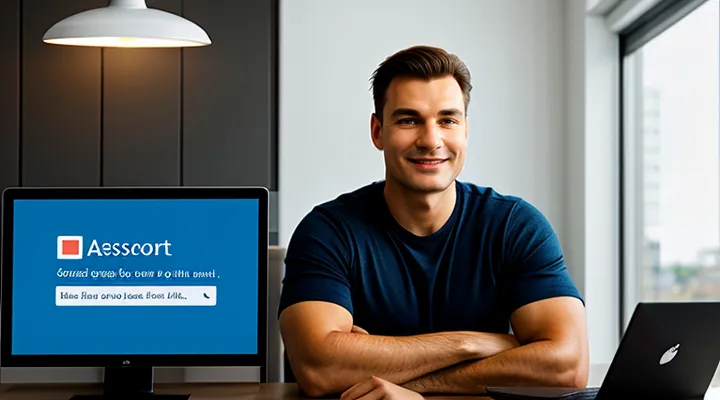1. Подготовка к записи
1.1. Регистрация и подтверждение учетной записи
1.1. Регистрация и подтверждение учетной записи
Для начала необходимо открыть сайт Госуслуг и нажать кнопку «Регистрация». В появившейся форме вводятся ФИО, дата рождения, ИНН (при наличии) и контактный телефон. После ввода данных система проверяет их на соответствие базе государственных реестров.
Далее следует подтвердить мобильный номер: в SMS приходит код, который вводится в специальное поле. Этот шаг гарантирует, что к аккаунту будет иметь доступ только владелец телефона.
После подтверждения телефона система предлагает установить пароль. Рекомендуется использовать комбинацию букв разного регистра, цифр и спецсимволов, чтобы обеспечить надёжную защиту.
Сразу после создания пароля появляется запрос на подтверждение электронной почты. На указанный адрес приходит письмо с ссылкой активации. Переход по ссылке завершает процесс подтверждения учётной записи.
Только после выполнения всех перечисленных действий пользователь получает доступ к личному кабинету. В нём открываются функции записи на приём в паспортный стол, заполнения заявлений и отслеживания статуса запросов.
Кратко о порядке действий:
- открыть портал Госуслуг, выбрать «Регистрация»;
- заполнить персональные данные;
- ввести полученный из SMS код;
- задать надёжный пароль;
- подтвердить электронную почту через полученную ссылку.
После успешного завершения этих шагов система полностью активирует учётную запись, позволяя без задержек оформить запись на приём в паспортный стол.
1.2. Необходимые документы и информация
Для записи на приём в паспортный стол через портал Госуслуг необходимо собрать и подготовить определённый пакет документов и данных. Во-первых, потребуется действующий паспорт гражданина РФ или иной документ, подтверждающий личность (например, заграничный паспорт). Во-вторых, необходимо иметь СНИЛС – без него невозможно оформить заявку в системе. В-третьих, понадобится ИНН, который часто требуется для подтверждения налоговых обязательств. Если вы оформляете паспорт впервые или заменяете утраченный, понадобится также свидетельство о рождении (для несовершеннолетних) или справка о браке (при смене фамилии). При замене или обновлении паспорта требуется предоставить старый паспорт, если он ещё в наличии.
Кроме документов, система требует точную контактную информацию: номер мобильного телефона, действующий адрес электронной почты и актуальный почтовый адрес. Эти данные необходимы для получения подтверждения записи и последующих уведомлений о сроках и месте приёма. Также потребуется указать желаемую дату и время визита – система покажет свободные окна, из которых можно выбрать наиболее удобный вариант.
Не забывайте, что все загружаемые файлы должны соответствовать требованиям портала: форматы PDF, JPEG или PNG, размер не более 5 МБ, чёткое изображение без размытости. После загрузки документов система проведёт автоматическую проверку; в случае обнаружения несоответствий вам будет предложено исправить их до подтверждения записи. Таким образом, подготовив перечисленные документы и точные личные данные, вы сможете быстро и без лишних задержек оформить приём в паспортный стол через Госуслуги.
2. Навигация по порталу Госуслуг
2.1. Поиск услуги по записи в паспортный стол
Для начала откройте личный кабинет на портале Госуслуг и авторизуйтесь с помощью электронной подписи или пароля. После входа в систему найдите строку поиска, расположенную в верхней части страницы. Введите в неё ключевые слова, например «запись в паспортный стол», «приём в отдел по выдаче паспортов» или просто «паспорт». Автодополнение подскажет подходящие варианты, выберите нужный пункт из списка.
Далее система отобразит список услуг, связанных с получением или заменой паспорта. Среди них найдите пункт «Запись на приём в паспортный стол». Нажмите на него, и откроется страница с подробным описанием процесса, перечнем необходимых документов и доступными датами.
На странице выбора даты и времени появятся интерактивные элементы:
- календарь с отмеченными свободными днями;
- выпадающий список с доступными часами приёма;
- кнопка подтверждения выбранного слота.
Выберите удобный день, укажите предпочтительное время и нажмите кнопку «Записаться». После этого система сформирует электронный документ‑подтверждение, который будет доступен в разделе «Мои записи». Сохраните его в личном кабинете и распечатайте, если требуется предъявить в отделении.
Если нужный день отсутствует в календаре, используйте фильтры для выбора другого отделения или расширьте диапазон поиска, указав альтернативные регионы. При возникновении вопросов обратитесь к онлайн‑поддержке Госуслуг – оператор поможет уточнить детали и скорректировать запись.
Таким образом, поиск услуги и оформление записи в паспортный стол происходит быстро, без визита в справочную службу, и полностью контролируется через ваш личный кабинет.
2.2. Выбор региона и подразделения
Этап 2.2 – выбор региона и подразделения. После входа в личный кабинет на портале Госуслуг откройте раздел «Паспортный стол» и нажмите кнопку «Записаться на приём». На открывшейся странице появится выпадающий список регионов. Выберите свой субъект РФ, руководствуясь фактом проживания или местом фактического пребывания. После подтверждения региона система автоматически отобразит доступные подразделения: отделения УФМС, МФЦ, центры обслуживания граждан.
Для уточнения удобства работы выполните следующее:
- просмотрите список подразделений, обращая внимание на их адрес и часы работы;
- используйте фильтр по типу услуги (выдача нового паспорта, замена, продление);
- при необходимости уточните, какие документы требуются в выбранном подразделении, кликнув на кнопку «Подробнее».
После того как определён нужный пункт, кликните по нему, и система предложит свободные даты и часы приёма. Выберите удобный слот, подтвердите запись и сохраните подтверждение в личном кабинете. Всё готово – вы успешно прошли этап выбора региона и подразделения.
3. Процесс формирования заявки
3.1. Выбор цели визита
При выборе цели визита в паспортный стол необходимо точно определить, какой документ вы планируете оформить. На портале Госуслуг после входа в личный кабинет откроется форма записи, где первым пунктом стоит выбрать цель обращения. Ошибочный выбор приводит к необходимости повторной записи и потере времени, поэтому подойдите к этому шагу ответственно.
В выпадающем списке обычно представлены следующие варианты:
- Оформление нового заграничного паспорта;
- Замена заграничного паспорта, утраченного, испорченного или просроченного;
- Выдача загранпаспорта по доверенности;
- Получение справки о наличии заграничного паспорта;
- Другие услуги, связанные с заграничными документами (например, продление срока действия в случае изменения личных данных).
После того как нужный пункт выбран, система автоматически отобразит доступные даты и часы приёма, соответствующие выбранной услуге. Убедитесь, что указали правильный тип обращения, иначе в дальнейшем могут возникнуть задержки в обработке заявки.
Если вы не уверены, какая цель подходит именно вам, на странице выбора указаны краткие описания каждой услуги. Воспользуйтесь ими, чтобы принять правильное решение без лишних вопросов. После подтверждения цели переходите к выбору удобного времени и завершайте запись, заполняя обязательные поля и подтверждая заявку. Такой подход гарантирует, что ваш визит будет направлен в нужный отдел и выполнен в запланированный срок.
3.2. Выбор даты и времени
3.2. Выбор даты и времени – решающий этап при оформлении записи в паспортный стол через портал Госуслуг. После ввода личных данных система сразу отображает календарь, в котором отмечены все свободные дни. Выбирайте удобный день, учитывая, что в будние часы количество свободных слотов обычно выше, а в выходные – ограничено.
- Кликните по желаемой дате, чтобы увидеть список доступных временных интервалов.
- Отметьте подходящее время, предпочтительно в первой половине дня, чтобы избежать задержек.
- Подтвердите выбор, нажав кнопку «Сохранить» или «Подтвердить», после чего система автоматически закрепит слот за вами.
В случае, если выбранный интервал занят, система мгновенно предложит ближайшие альтернативы. Не откладывайте подтверждение: свободные места освобождаются в режиме реального времени, и упущенный шанс невозможно восстановить без повторного поиска. Всё действие происходит в одном окне, без переходов на сторонние сайты, что гарантирует безопасность ваших данных и ускоряет процесс записи.
3.3. Ввод персональных данных
Для записи на приём в паспортный стол через портал Госуслуг первым делом требуется открыть личный кабинет и перейти в раздел «Запись на приём». На этом этапе система запрашивает ввод персональных данных – обязательный пункт, без которого дальнейшее оформление невозможно.
- ФИО – вводятся полностью, без сокращений, в порядке: фамилия, имя, отчество. Портал автоматически проверяет совпадение с данными, указанными в паспорте, и предупреждает об ошибках.
- Дата и место рождения – указываются в формате ДД.ММ.ГГГГ и название населённого пункта. Эта информация используется для формирования правильного идентификатора заявителя.
- СНИЛС – вводится без пробелов и тире. Система проверяет контрольное число, что исключает случайные опечатки.
- Контактный телефон – указывается мобильный номер в международном формате (+7XXXXXXXXXX). На него придёт SMS‑подтверждение и напоминание о предстоящем приёме.
- Электронная почта – вводится действующий адрес, куда будет отправлено подтверждение записи и дополнительные инструкции.
- Документ, удостоверяющий личность – в этом поле выбирается тип документа (паспорт РФ, заграничный паспорт и т.п.) и указывается его серия и номер. Портал сверяет данные с базой ФМС, гарантируя их актуальность.
После заполнения всех полей система проводит автоматическую валидацию. Если обнаружены несоответствия, появляется чёткое сообщение о требуемом исправлении: «Неверный формат СНИЛС», «Дата рождения не совпадает с данными в паспорте» и т.д. Пользователь вносит правки, после чего нажимает кнопку «Подтвердить запись». На экране отображается номер заявки и выбранное время приёма, а также ссылка для скачивания подтверждающего документа в формате PDF.
Важно помнить, что точность ввода данных влияет не только на успешную регистрацию, но и на скорость получения услуги в паспортном столе. Ошибки в ФИО или номере телефона могут привести к отклонению заявки и необходимости повторного обращения. Поэтому рекомендуется проверять каждое поле дважды перед окончательной отправкой.
4. Подтверждение и отслеживание заявки
4.1. Проверка введенных данных
Проверка введенных данных – обязательный этап, который гарантирует корректность заявки и предотвращает ошибки, способные привести к отказу в записи. Система автоматически сравнивает указанные ФИО, дату рождения и паспортные реквизиты с информацией, хранящейся в базе государственных реестров. Если обнаружено несоответствие, пользователь получает чёткое уведомление о конкретном поле, требующем исправления.
Особое внимание уделяется телефону и электронной почте: они проверяются на соответствие формату, а также на наличие подтверждения в виде кода, отправляемого на указанные контакты. Неправильно введённый номер или адрес почты блокируют дальнейшее продвижение заявки до тех пор, пока пользователь не введёт корректные данные.
Для выбора даты и времени приёма система проверяет доступность выбранных слотов. Если выбранный день полностью занят, появляется список альтернативных вариантов, позволяющих сразу перенести заявку без необходимости повторного ввода информации.
Список типичных проверок, выполняемых в этом шаге:
- совпадение ФИО и даты рождения с данными в ЕГРН;
- корректность формата и актуальность контактных данных;
- проверка серии и номера паспорта на наличие ошибок ввода;
- подтверждение наличия свободных мест в выбранном отделении;
- автоматическое определение требуемого типа услуги (выдача, замена, продление) на основе введённых сведений.
После успешного прохождения всех проверок система фиксирует заявку, формирует подтверждение и отправляет его на указанные контактные каналы. Пользователь получает уверенность в том, что запись оформлена правильно и без скрытых проблем.
4.2. Получение подтверждения записи
После того как в личном кабинете Госуслуг заполнены все обязательные поля и нажата кнопка «Записаться», система мгновенно формирует подтверждающий документ. Этот документ фиксирует дату, время и адрес паспортного стола, а также номер вашей очереди.
Получить подтверждение можно тремя способами:
- Электронная почта – в течение нескольких секунд на указанный при регистрации адрес придёт письмо с темой «Подтверждение записи». В письме содержится QR‑код, который необходимо предъявить при визите.
- SMS‑сообщение – если в профиле указан мобильный номер, система отправит короткое сообщение с тем же набором данных и ссылкой для скачивания PDF‑файла.
- Личный кабинет – в разделе «Мои записи» отображается статус «Подтверждено», где можно просмотреть и распечатать документ в любом удобном формате.
Важно сразу проверить корректность всех данных: дата, время, адрес отделения. При обнаружении ошибок следует отменить запись и оформить новую, иначе запись будет считаться недействительной. После получения подтверждения рекомендуется сохранить копию документа в электронном виде и распечатать её для предъявления в паспортном столе. Это гарантирует беспрепятственное обслуживание и отсутствие дополнительных задержек.
4.3. Отслеживание статуса заявки
После того как заявка на запись к паспортному столу отправлена, её статус необходимо регулярно проверять, чтобы вовремя узнать о подтверждении, изменении даты или требуемых дополнительных документах. Для этого зайдите в личный кабинет на портале Госуслуг, откройте раздел «Мои обращения» и выберите нужную заявку. На странице будет отображаться текущий статус: «Ожидание подтверждения», «Подтверждено», «Отказ», «Требуются документы».
Если статус изменился, система сразу же отправит push‑уведомление на ваш смартфон и письмо на указанный электронный адрес. По каждому статусу доступны подробные комментарии сотрудника: дата и время записи, адрес отделения, список необходимых документов.
Для ускорения процесса убедитесь, что в профиле указаны актуальные контактные данные и включены уведомления. При необходимости загрузить недостающие документы – используйте кнопку «Добавить файл» в том же окне заявки. После загрузки система автоматически обновит статус и отправит подтверждение о получении.
Следите за сроками: если статус «Ожидание подтверждения» остаётся более 48 часов, свяжитесь со службой поддержки через чат в личном кабинете – оператор проверит причину задержки и при необходимости ускорит рассмотрение.
Таким образом, регулярный мониторинг в личном кабинете и своевременное реагирование на изменения статуса позволяют без лишних задержек завершить процесс записи к паспортному столу.
5. Действия при возникновении трудностей
5.1. Обращение в службу поддержки Госуслуг
Обращение в службу поддержки Госуслуг – важный шаг, если при попытке оформить запись в паспортный стол возникают технические сбои или непонятные сообщения. Сотрудники поддержки оперативно проверяют статус заявки, помогают восстановить доступ к личному кабинету и дают рекомендации по правильному заполнению форм.
Для связи доступны несколько каналов:
- Телефонный звонок: 8‑800‑555‑35‑35 (круглосуточно). При звонке укажите номер заявки, ФИО и контактный телефон – оператор сразу проверит состояние вашего запроса.
- Онлайн‑чат: открывается в правом нижнем углу сайта gosuslugi.ru. В чате необходимо ввести номер личного кабинета и кратко описать проблему; специалисты отвечают в течение нескольких минут.
- Электронная почта: [email protected]. В письме укажите номер заявки, дату попытки записи и скриншот ошибки – это ускорит процесс разбора.
- Форма обратной связи: в личном кабинете раздел «Помощь» → «Обратная связь». Заполните поля «Тема», «Описание проблемы» и прикрепите необходимые документы.
При обращении важно предоставить полные данные: ФИО, ИНН (если есть), номер телефона, а также точный момент, когда возникла ошибка. Чем подробнее будет описание, тем быстрее специалисты смогут воспроизвести проблему и предложить решение.
Если поддержка сообщает о необходимости обновления браузера или очистки кеша, выполните указанные действия и повторите попытку записи. Часто такие простые шаги устраняют проблемы с отображением календаря свободных окон и позволяют успешно оформить запись на прием в паспортный стол. После подтверждения заявки система пришлет SMS‑уведомление с датой и временем визита, а также возможность изменить запись через личный кабинет при необходимости.
5.2. Альтернативные способы записи
Альтернативные способы записи позволяют обойти стандартный процесс через личный кабинет и выбрать более удобный для вас вариант. Один из самых популярных методов – мобильное приложение Госуслуг. После установки приложение на смартфон, откройте раздел «Паспортный стол», укажите требуемый тип услуги и выберите свободный слот. Приложение автоматически синхронизируется с вашими данными, а подтверждение приходит в виде push‑уведомления.
Если у вас нет доступа к интернету, можно воспользоваться горячей линией поддержки. Позвоните по номеру единой справочной службы, назовите ваш ИНН или СНИЛС, укажите желаемый город и тип услуги. Оператор проверит наличие свободных окон и зафиксирует запись, после чего пришлет СМС с подтверждением и QR‑кодом для входа в отделение.
Для тех, кто предпочитает работать с документами в офисе, предусмотрена возможность записи через терминалы самообслуживания, установленные в центрах обслуживания населения. На экране терминала выберите пункт «Записаться на приём», введите свои персональные данные, а затем подтвердите выбранный час. После завершения операции терминал выдаст распечатанный талон с датой и временем визита.
Немаловажным является вариант записи через электронную почту. На официальном сайте портала найдите форму обратной связи, укажите в теме письма «Запись на прием в паспортный стол», приложите скан паспорта и укажите желаемый период. Специалисты центра проверят запрос и отправят ответ с деталями записи в течение рабочего дня.
Не забывайте про сервисы сторонних провайдеров, которые интегрированы с Госуслугами. Такие платформы предлагают быстрый поиск свободных окон, автоматическое заполнение данных и возможность получения напоминаний в мессенджерах. При выборе этого пути убедитесь, что сервис имеет официальную лицензию и использует защищённые каналы передачи данных.
И наконец, традиционный метод – личный визит в многофункциональный центр. При входе в отделение попросите у сотрудника регистратуры оформить запись. В этом случае вы сразу получаете подтверждающий документ и можете уточнить все детали процедуры.
Каждый из перечисленных способов имеет свои преимущества: мобильность, отсутствие необходимости подключаться к интернету, возможность получения мгновенного подтверждения или личного общения с сотрудником. Выбирайте тот, который лучше соответствует вашему образу жизни и техническим возможностям.